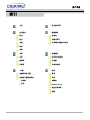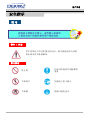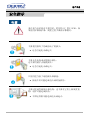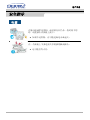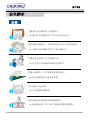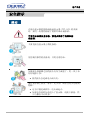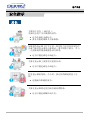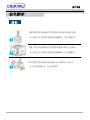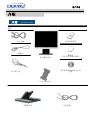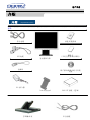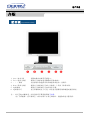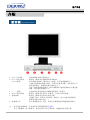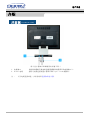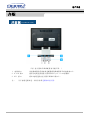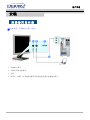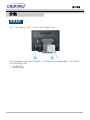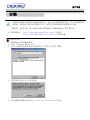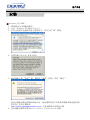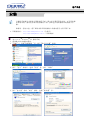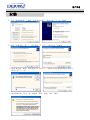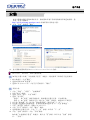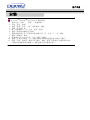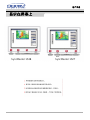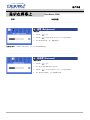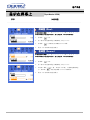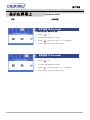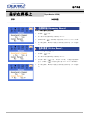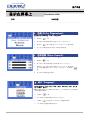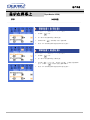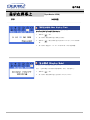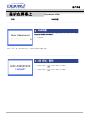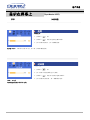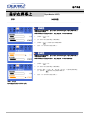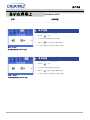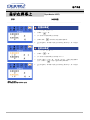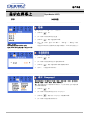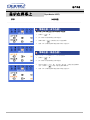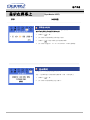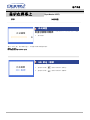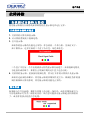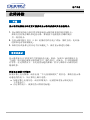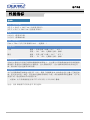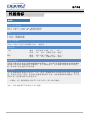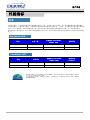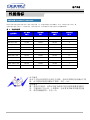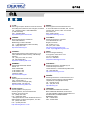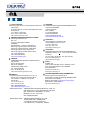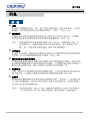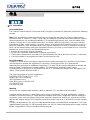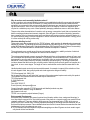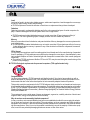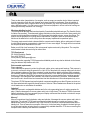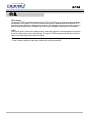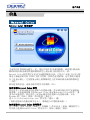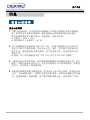SyncMaster 152B/152T

索引
用户手册
主页
主页主页
主页 显示在屏幕上
显示在屏幕上显示在屏幕上
显示在屏幕上
安全指示
安全指示安全指示
安全指示 故障排除
故障排除故障排除
故障排除
符号
符号符号
符号 检查表
检查表检查表
检查表
符号
符号符号
符号 问题与回答
问题与回答问题与回答
问题与回答
安装
安装安装
安装 自我测试功能特点检查
自我测试功能特点检查自我测试功能特点检查
自我测试功能特点检查
清洁
清洁清洁
清洁
其他
其他其他
其他
介绍
介绍介绍
介绍 性能指标
性能指标性能指标
性能指标
开箱
开箱 开箱
开箱 总体的性能指标
总体的性能指标总体的性能指标
总体的性能指标
前面板
前面板前面板
前面板 节电器
节电器节电器
节电器
后面板
后面板后面板
后面板 当前计时模
当前计时模当前计时模
当前计时模
安装
安装 安装
安装 信息
信息信息
信息
连接你的显示器
连接你的显示器连接你的显示器
连接你的显示器 服务
服务服务
服务
安装显示器驱动程序
安装显示器驱动程序安装显示器驱动程序
安装显示器驱动程序 术语
术语术语
术语
自动的
自动的自动的
自动的
规则的
规则的规则的
规则的
手动
手动手动
手动
Natural Color
Natural ColorNatural Color
Natural Color
VESA 顺从型安装件使显示更清晰
使显示更清晰使显示更清晰
使显示更清晰
权限
权限权限
权限

安全指示
若不按照这个符号所指出的方向,就可能造成对人体的
伤害或者对设备的破坏。
禁止的
任何时候阅读并理解都很
重要
不要拆开 从插座上拔下插头
不要碰 接地以避免电击
符号
警告 / 注意
符号规定
用户手册

安全指示
要在相当长时间内不使用时,把你的 PC 置于 DPMS。如
果使用屏幕保护器,则把它置于激活屏幕模式。
不要使用损坏了的或松动了的插头。
这会引起电击或起火
不要去拉电线来试图拔出插头,
也不要用湿手去触摸插头。
这会引起电击或起火。
只使用适当接了地的插头和插座。
接地不好可能造成电击或设备损伤。
不要过度地弯曲插头和电线,也不要在它们上面放置重
物,这样可能造成损伤。
不照这样做可能造成电击或起火。
电源
用户手册

安全指示
在暴风雨或雷电期间,或者要有相当长一段时间不用
时,请把插头从插座上拔下。
如果不这样做,有可能造成电击或起火。
在一个插座上不要连接太多的插销板或插头。
这可能引发火灾。
电源
用户手册

安全指示
不要盖住显示器机壳上的通风口。
通风不好可能会使工作停止甚至会起火。
把你的显示器放在一个湿度低而且灰尘尽量少的地方。
可能在显示器的内部产生电击或起火。
在搬动显示器时小心不要摔下来。
这会对产品造成损伤或者会伤着人。
把显示器放在一个平整和稳定的表面上。
显示器要是掉下来会受伤的。
小心地放下显示器。
有可能损坏或破裂。
请不要把显示器的荧屏朝地面放置。
液晶显示器 (TFT-LCD) 的表面可能受到损伤。
安装
用户手册

安全指示
在清洁显示器的机箱或液晶显示器 (TFT-LCD) 的表面
时,要用一块稍稍润湿了的软纤维布来擦拭。
不要用水来清洁显示器。要用水稀释了的柔和的
洗涤剂。
不要直接往显示器上喷洗涤剂。
使用我们推荐的洗涤剂,并用光滑的布。
如果插头和插脚之间的接头有灰尘或脏了,用一块干布
好好地擦干净。
脏的接头会造成电击或火灾。
要在显示器上放置一杯水、化学品、或者任何小的金属
物体。
这有可能造成损伤、电击或起火。
如果有外部的东西进入了显示器,请拔下插座,然
后与服务中心联系。
清洁
用户手册

安全指示
不要拆下外壳 ( 或后盖 )。
里面没有用户可以维修的部件。
这会造成电击或起火。
要让合格的维修人员来维修。
如果你的显示器工作不正常—特别是当有任何异常的声
音或气味从显示器里出来的话—要立即拔下插头,并与
一个授权的经销商或服务部门联系。
这有可能造成电击或起火。
不要在显示器上放置任何重的东西。
这有可能造成电击或起火。
盯着显示器看每隔一个小时,要让你的眼睛休息 5 分
钟。
这能减少眼睛的疲劳。
不要在显示器附近使用或存储易燃物体。
这有可能造成爆炸或火灾。
其他
用户手册

安全指示
不要试图用拉电线或信号电缆的办法来移动显示器。
这样由于会损坏电缆而造成破坏、电击或起火。
不要只是拉动电线或信号电缆来使显示器左右移动。
这样由于会损坏电线而造成破坏、电击或起火。
决不要把任何金属的东西插入显示器的开孔中去。
这会造成电击、起火或伤害。
其他
用户手册

开箱
介绍
用户手册
请你一定检查一下与你的显示器在一起的是否还有以下物品。如果缺少任何一项, 请与你的经销商
联系。
信号电缆
电源线
DC-接合器
显示器和支架
VESA安装托架
快速安装指南
保修卡
(不是在所有地区都有)
用户指南和驱动程序安装
光盘
多媒体台座 声音电缆
(SyncMaster 152B)

开箱
介绍
用户手册
请你一定检查一下与你的显示器在一起的是否还有以下物品。如果缺少任何一项, 请与你的经销商
联系。
信号电缆
DVI电缆
电源线
DC-接合器
显示器和支架
VESA安装托架
快速安装指南
保修卡
(不是在所有地区都有)
用户指南和驱动程序安装
光盘
SOG KIT 电缆 (选项)
多媒体台座 声音电缆
(SyncMaster 152T)

前面板
介绍
用户手册
1. Auto(自动)键 利用此键自动调节直接进入。
2. Exit(退出)按钮 使用这个按钮来退出激活的菜单或OSD。
3. - / + 按钮 这些按钮让你选择突出并调整菜单里的一些项目。
4. Menu(菜单)按钮 使用这个按钮来打开OSD 并激活一个突出了的菜单项。
5. 电源按钮 使用这个按钮来打开或关闭显示器。
6. 电源指示灯 在正常操作时这个灯亮,而在显示器保存你的调整时就闪绿光。
注 : 有关节电功能的进一步信息请看手册里说明的节电器。
为了节省能源,在不需要它,或长时间不去看它的时候,请把你的显示器关掉。
(SyncMaster 152B)

前面板
介绍
用户手册
1. Auto(自动)键 利用此键自动调节直接进入。
2. Exit(退出)按钮
Source按钮
使用这个按钮来退出激活的菜单或OSD。
在关闭OSD的时候,推动Source按钮,然后选择视频信号。
(当按压源按钮改变输入模式,屏幕中央就会出现一条信息显示当
前所选的模式, 模拟还是数字输入信号。)
注意:如果选择数字模式,你必须使用DVI电缆把您的显示器连接
到有一数字端口的图形卡上。
3. - / + 按钮 这些按钮让你选择突出并调整菜单里的一些项目。
4. Menu(菜单)按钮 使用这个按钮来打开OSD 并激活一个突出了的菜单项。
5. 电源按钮 使用这个按钮来打开或关闭显示器。
(电源打开时,屏幕中央会出现一条信息,显示当前所选的模式,
模拟还是数字输入信号。)
6. 电源指示灯 在正常操作时这个灯亮,而在显示器保存你的调整时就闪绿光。
注 : 有关节电功能的进一步信息请看手册里说明的节电器。
为了节省能源,在不需要它,或长时间不去看它的时候,请把你的显示器关掉。
(SyncMaster 152T)

用户手册
后面板
介绍
(每个显示器的后面板配置有可能不同。)
1. 电源端口 请把监视器的直流电源适配器插到监视器背后的电源端口上。
2. D-SUB 电缆 把信号电缆连接到显示器背后的15-pin,D-sub接插件。
注 : 关于电缆连接的进一步信息请看连接你的显示器。
(SyncMaster 152B)

用户手册
后面板
介绍
(每个显示器的后面板配置有可能不同。)
1. 电源端口 请把监视器的直流电源适配器插到监视器背后的电源端口上。
2. D-SUB 接口 把信号电缆连接到显示器背后的15-pin,D-sub接插件。
3. DVI 接口 将DVI电缆连接在显示器后面的DVI接口上。
注 : 关于电缆连接的进一步信息请看连接你的显示器。
(SyncMaster 152T)

用户手册
安装
(SyncMaster 152B)
连接你的显示器
安装-总体的
1. 请把监视器的直流电源适配器插到监视器背后的电源端口上。
把显示器的电源线插在附近的一个插座上。
2. 把信号电缆连接到显示器背后的15-pin,D-sub接插件。
3. 用D-SUB连接电缆把监视器连接到苹果电脑上
4. 如果是老型号的苹果电脑,您需要用特殊的苹果适配器连接到监视器上。
5. 打开你的计算机和显示器。如果你的显示器显示出图像,那麽安装就完成了。

用户手册
连接你的显示器
安装
(SyncMaster 152T)
安装-总体的
1. 请把监视器的直流电源适配器插到监视器背后的电源端口上。
把显示器的电源线插在附近的一个插座上。
2. 把信号电缆连接到显示器背后的15-pin,D-sub接插件。
3. 将DVI电缆连接在显示器后面的DVI接口上。
4. 用D-SUB连接电缆把监视器连接到苹果电脑上
5. 如果是老型号的苹果电脑,您需要用特殊的苹果适配器连接到监视器上。
6. 打开你的计算机和显示器。如果你的显示器显示出图像,那麽安装就完成了。

用户手册
电缆连接- 多媒体显示器 (选项)
1. 音响输入部分
2. 头戴式耳机连接部分
3. 音量
4. 将音卡、电脑、CD-ROM驱动器等用语音电缆连接在音响输入部分。
连接你的显示器
安装

用户手册
安装
注意:本显示器接受一75mm x 75mmVESA-顺从型装配接口垫片。
把折叠的监视器支架挤压到VESA安装托架上。然后用提供的四个螺栓把监视器、安装界面板和
VESA安装托架摆正对准。
1. VESA安装托架
2. 装配接口焊接盘
安装基座安装基座安装基座

用户手册
安装
5. 点墼"驱动器升级"后,选择"在目录中安装"及"下一步"
6. 选择"不检索,我....",点墼 "下一步",然后选择"有光盘"
7. 按下"浏览器"按钮,在选择D:\Driver后,在种类中选择用户使用的显示器型
号,然后点墼"下一步"。
8. 在"信息"窗中如出现如下信息,请点墼"继续"按钮。
当操作系统提示出要显示器驱动程序时,插入显示器所带的光盘。对不同的操作系
统来说,驱动程序的安装会略有不同。按照适合你的操作系统的指示去做。
准备好一张空白盘,将下面给出的互联网网站上的驱动程序文件下载下来。
z
互联网网站 : http://www.samsung-monitor.com/ (全世界)
http://www.samsungmonitor.com.cn/ (中国单独)
Windows ME
1. 将CD放入CD-ROM驱动器中。
2.点击 "Windows ME Driver"。
3. 在型号列表中选择你的显示器的型号,然后点击"OK" 按钮。
4. 在警告窗口中点击 安装 按钮。
5. 显示器驱动器的安装(Monitor Driver Installation)完成。
ページが読み込まれています...
ページが読み込まれています...
ページが読み込まれています...
ページが読み込まれています...
ページが読み込まれています...
ページが読み込まれています...
ページが読み込まれています...
ページが読み込まれています...
ページが読み込まれています...
ページが読み込まれています...
ページが読み込まれています...
ページが読み込まれています...
ページが読み込まれています...
ページが読み込まれています...
ページが読み込まれています...
ページが読み込まれています...
ページが読み込まれています...
ページが読み込まれています...
ページが読み込まれています...
ページが読み込まれています...
ページが読み込まれています...
ページが読み込まれています...
ページが読み込まれています...
ページが読み込まれています...
ページが読み込まれています...
ページが読み込まれています...
ページが読み込まれています...
ページが読み込まれています...
ページが読み込まれています...
ページが読み込まれています...
ページが読み込まれています...
ページが読み込まれています...
ページが読み込まれています...
ページが読み込まれています...
ページが読み込まれています...
ページが読み込まれています...
ページが読み込まれています...
ページが読み込まれています...
ページが読み込まれています...
ページが読み込まれています...
ページが読み込まれています...
ページが読み込まれています...
ページが読み込まれています...
ページが読み込まれています...
ページが読み込まれています...
ページが読み込まれています...
ページが読み込まれています...
-
 1
1
-
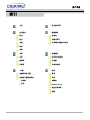 2
2
-
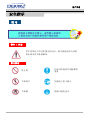 3
3
-
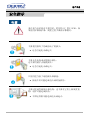 4
4
-
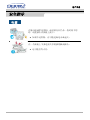 5
5
-
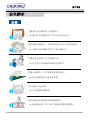 6
6
-
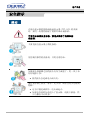 7
7
-
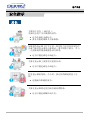 8
8
-
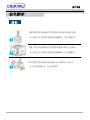 9
9
-
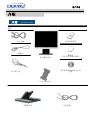 10
10
-
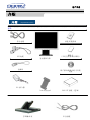 11
11
-
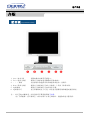 12
12
-
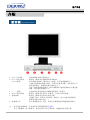 13
13
-
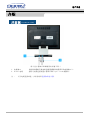 14
14
-
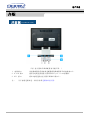 15
15
-
 16
16
-
 17
17
-
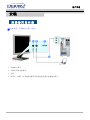 18
18
-
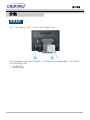 19
19
-
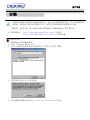 20
20
-
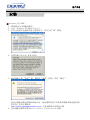 21
21
-
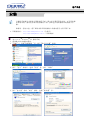 22
22
-
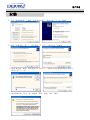 23
23
-
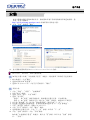 24
24
-
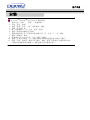 25
25
-
 26
26
-
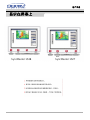 27
27
-
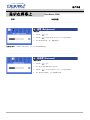 28
28
-
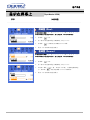 29
29
-
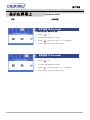 30
30
-
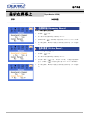 31
31
-
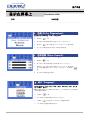 32
32
-
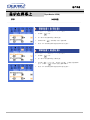 33
33
-
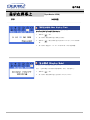 34
34
-
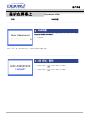 35
35
-
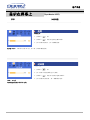 36
36
-
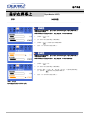 37
37
-
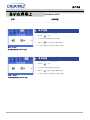 38
38
-
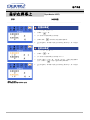 39
39
-
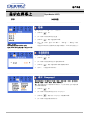 40
40
-
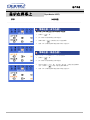 41
41
-
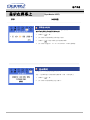 42
42
-
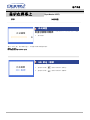 43
43
-
 44
44
-
 45
45
-
 46
46
-
 47
47
-
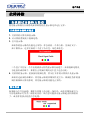 48
48
-
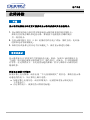 49
49
-
 50
50
-
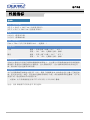 51
51
-
 52
52
-
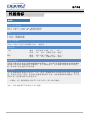 53
53
-
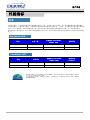 54
54
-
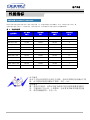 55
55
-
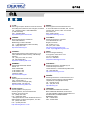 56
56
-
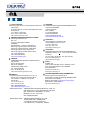 57
57
-
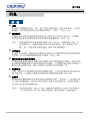 58
58
-
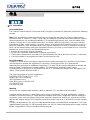 59
59
-
 60
60
-
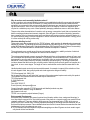 61
61
-
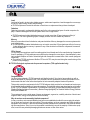 62
62
-
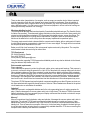 63
63
-
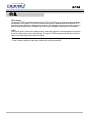 64
64
-
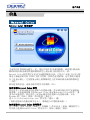 65
65
-
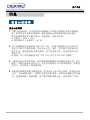 66
66
-
 67
67